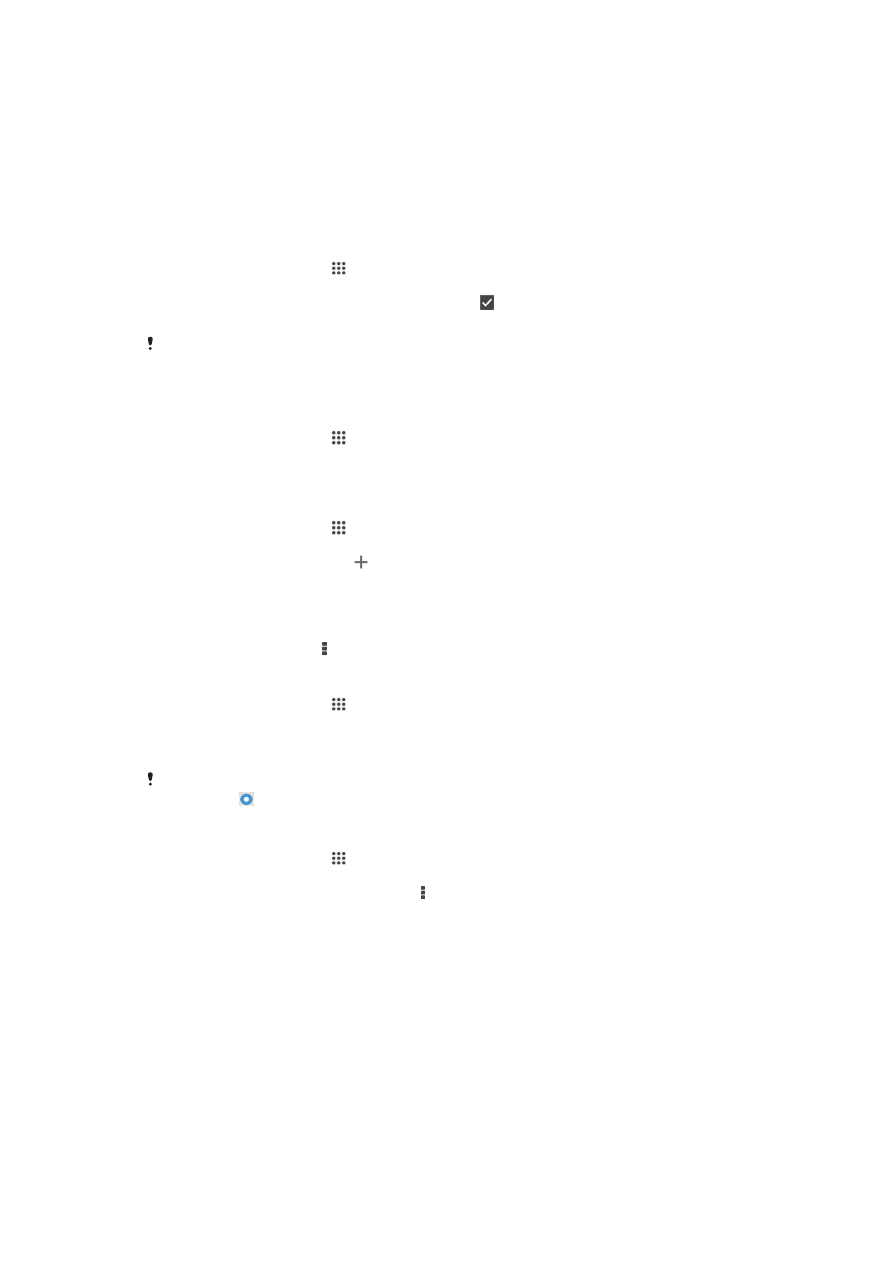
Wi-Fi®
Gunakake koneksi Wi-Fi® kanggo njelajah Internet, ngundhuh aplikasi, utawa ngirim lan
nampa email. Yen wis nyambung menyang jaringan Wi-Fi®, piranti sampeyan ngeling-
eling jaringan kasebut lan nyambung kanthi otomatis yen sampeyan ana ing jangkoan
jaringan iku.
Sawetara jaringan Wi-Fi® njaluk sampeyan mlebu menyang laman web tartamtu supaya
bisa entuk akses. Hubungi administrator jaringan Wi-Fi® kanggo informasi luwih lengkap.
Kekuatan sinyal jaringan Wi-Fi® bisa beda-beda. Pindhah nyedhaki jalur akses Wi-Fi®
bakal nambah kekuatan sinyal.
Jaringan Wi-Fi® sing kasedhiya bisa uga mbukak utawa ora aman.
25
Iki penerbitan versi Internet. © Dicetak khusus kanggo keperluan pribadi.
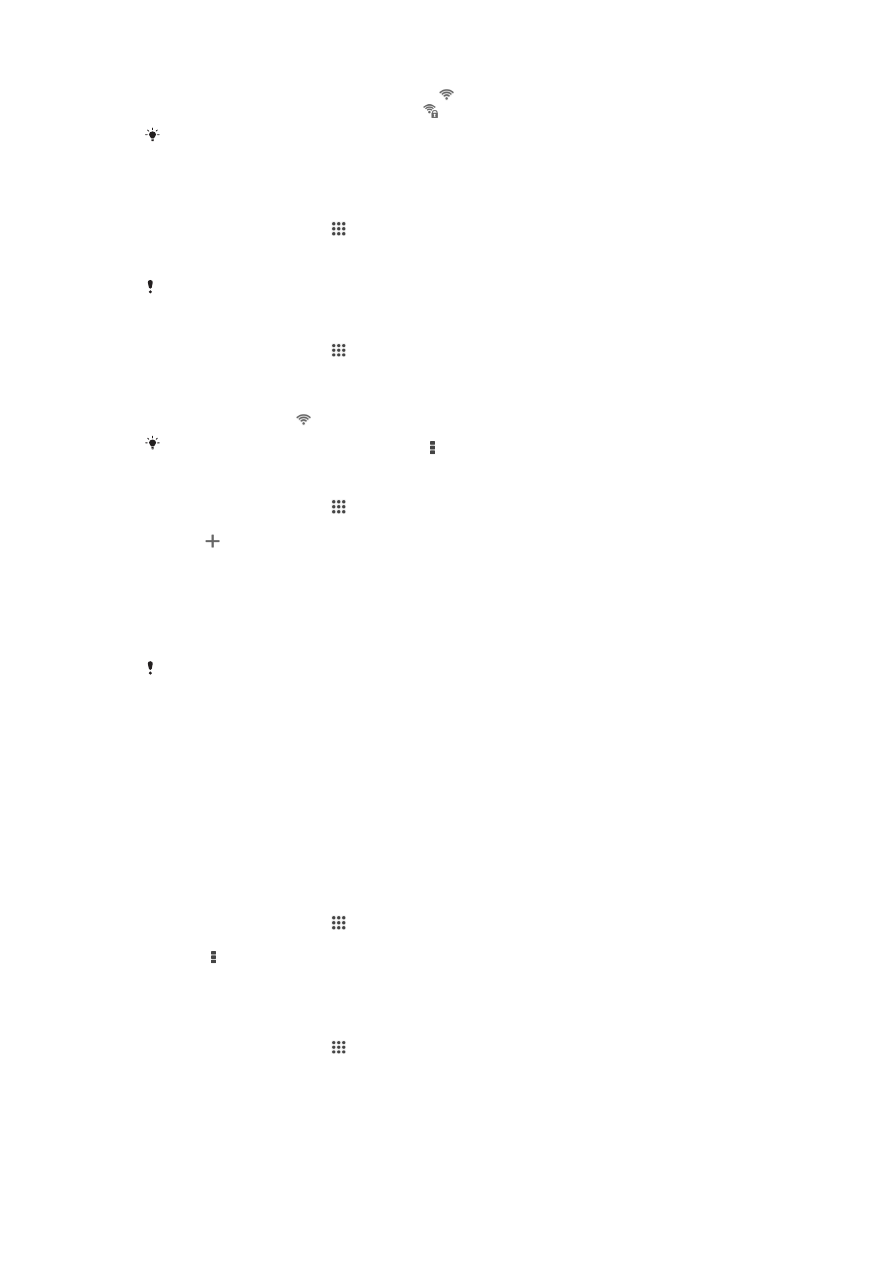
•
Jaringan sing mbukak dituduhake dening ing jejere jeneng jaringan Wi-Fi®.
•
Jaringan sing aman dituduhake dening ing jejere jeneng jaringan Wi-Fi®.
Sawetara jaringan Wi-Fi® ora muncul ing dhaptar jaringan sing kasedhiya amarga ora
nyiyarake jeneng jaringane (SSID). Yen weruh jeneng jaringane, sampeyan bisa nambahake
kanthi manual menyang dhaptar jaringan Wi-Fi® sing kasedhiya.
Nguripake Wi-Fi®
1
Saka Layar ngarep, tutul .
2
Golek banjur tutul
Setelan.
3
Seret tandha geser ing jejere
Wi-Fi nengen kanggo nguripake fungsi Wi-Fi®.
Iki perlu sawetara detik sadurunge Wi-Fi® bisa aktif.
Nyambung menyang jaringan Wi-Fi® kanthi otomatis
1
Saka Layar ngarep, tutul .
2
Golek banjur tutul
Setelan.
3
Tutul
Wi-Fi. Kabeh jaringan Wi-Fi® sing kasedhiya ditampilake.
4
Tutul jaringan Wi-Fi® kanggo nyambungake mrono. Kanggo jaringan aman, ketik
sandhi sing cocog. ditampilake ing garis status yen sampeyan wis nyambung.
Tlusur jaringan anyar sing kasadhiya, tutul , banjur tutul
Pindai.
Nambah jaringan Wi-Fi® sacara manual
1
Saka Layar ngarep, tutul .
2
Temokake banjur tutul
Setelan > Wi-Fi.
3
Tutul .
4
Tik informasi
SSID Jaringan.
5
Kanggo milih jinis pangamanan, tutul kolom
Keamanan.
6
Yen dijaluk, tik sandhi.
7
Kanggo ngowahi sawetara opsi sabanjure kayata proxy lan setelan IP, tandhani
kothak centhang
Tampilake pilihan canggih banjur owahi kaya sing dikarepake.
8
Tutul
Simpen.
Hubungi administrator jaringan Wi-Fi® sampeyan kanggo njaluk SSID jaringan lan sandhi.
Setelan Wi-Fi®
Yen sampeyan disambungake menyang jaringan Wi-Fi® utawa yen kasedhiya jaringan
Wi-Fi® ing sacedhake, sampeyan bisa ndeleng status jaringan kasebut. Sampeyan uga
bisa mbisakake piranti supaya ngabari manawa ana jaringan Wi-Fi® dideteksi.
Yen sampeyan ora kasambung menyang jaringan Wi-Fi®, piranti nggunakake
sambungan data seluler kanggo ngakses Internet (yen sampeyan wis nyiyapake lan
ngaktifake sambungan data seluler ing telpon). Kanthi nambahake kabijakan ora aktif Wi-
Fi®, sampeyan bisa namtokake kapan arep ngoper saka Wi-Fi® menyang data seluler.
Ngaktifake kabar jaringan Wi-Fi®
1
Aktifake Wi-Fi®, yen durung aktif.
2
Saka Layar ngarep, tutul .
3
Temokake banjur tutul
Setelan > Wi-Fi.
4
Penet .
5
Tutul
Canggih.
6
Centhang kothak
Kabar jaringan.
Ndeleng rincian informasi babagan jaringan Wi-Fi® sing sinambung
1
Saka Layar ngarep, tutul .
2
Temokake banjur tutul
Setelan > Wi-Fi.
3
Tutul jaringan Wi-Fi® sing saiki disambungake. Rincian informasi jaringan bakal
ditampilake.
26
Iki penerbitan versi Internet. © Dicetak khusus kanggo keperluan pribadi.
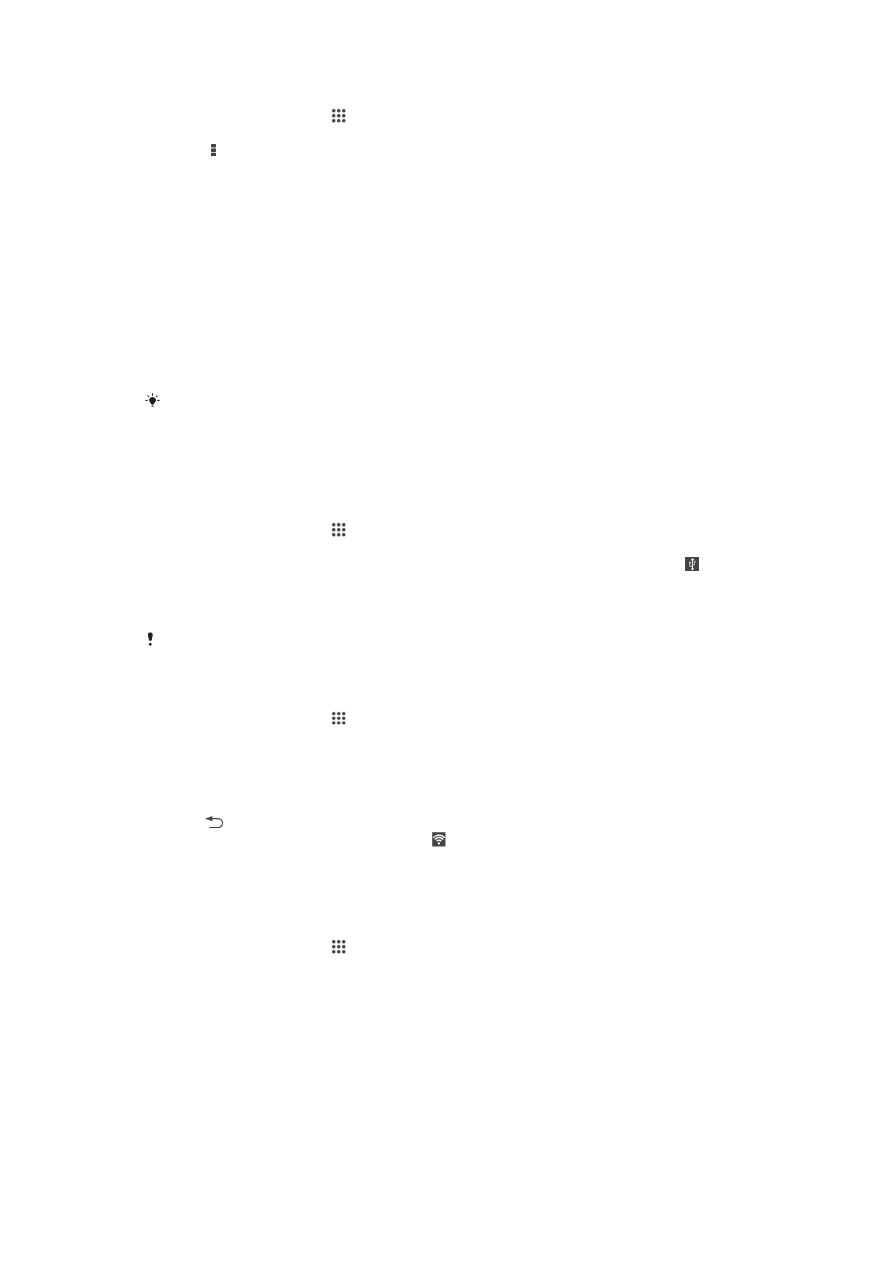
Nambah kabijakan turu Wi-Fi®
1
Saka Layar ngarep, tutul .
2
Temokake banjur tutul
Setelan > Wi-Fi.
3
Penet .
4
Tutul
Lanjut.
5
Tutul
Wi-Fi tetep aktif sajrone turu.
6
Pilih salah siji.